Sửa lỗi iPhone 7 không tắt màn hình khi gọi dễ dàng
iPhone 7 không tắt màn hình là tình trạng khá phổ biến, gây nhiều phiền toái cho người dùng. Điều này không chỉ ảnh hưởng đến trải nghiệm sử dụng mà còn tiêu hao pin nhanh chóng. Vậy nguyên nhân nào dẫn đến tình trạng này và làm sao để khắc phục? Hãy cùng tìm hiểu trong bài viết dưới đây.
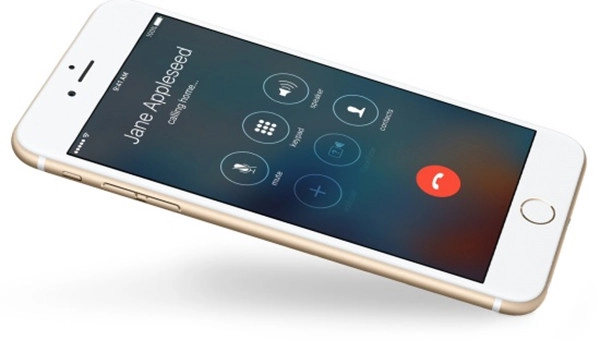
Ưu điểm của việc tắt màn hình khi gọi đối với iPhone 7
Việc tắt màn hình khi thực hiện cuộc gọi trên iPhone 7 mang lại nhiều lợi ích đáng kể.
- Khi tắt màn hình, các hoạt động tiêu thụ năng lượng như hiển thị hình ảnh và phản hồi cảm ứng sẽ tạm dừng. Điều này giúp kéo dài thời gian sử dụng pin, đặc biệt khi bạn thường xuyên thực hiện các cuộc gọi dài.
- Trong quá trình đàm thoại, việc vô tình chạm vào màn hình có thể dẫn đến các tác động không mong muốn như kết thúc cuộc gọi, bật loa ngoài hoặc kích hoạt các ứng dụng khác. Tắt màn hình sẽ giúp loại bỏ hoàn toàn rủi ro này.
- Màn hình điện thoại là một trong những bộ phận dễ bị trầy xước và hư hỏng nhất. Việc tiếp xúc trực tiếp với da mặt trong quá trình gọi điện có thể để lại các vết bẩn hoặc làm mờ màn hình. Tắt màn hình sẽ giúp giữ cho màn hình luôn sáng bóng và bền đẹp.
Nguyên nhân lỗi iPhone 7 không tắt màn hình khi gọi
Việc iPhone 7 không tự động tắt màn hình trong quá trình gọi điện là một lỗi thiết bị khá phổ biến. Lỗi này không chỉ gây ra sự bất tiện cho người dùng mà còn tiêu tốn pin một cách nhanh chóng. Nguyên nhân gây ra lỗi này có thể là:
- Nếu miếng dán hoặc ốp lưng của bạn quá dày hoặc không vừa khít, chúng có thể che khuất cảm biến ánh sáng, gây ra lỗi.
- Việc jailbreak hoặc cài đặt các ứng dụng không chính thức có thể gây xung đột phần mềm, làm ảnh hưởng đến hoạt động của cảm biến.
- Trong một số trường hợp, cảm biến ánh sáng có thể bị hỏng do các tác động vật lý như rơi vỡ hoặc va đập mạnh.
Cách khắc phục khi điện thoại không tự tắt màn hình trong khi liên lạc
Hướng dẫn sửa chữa điện thoại dưới dây sẽ khắc phục được tính trạng tự tắt màn hình trong khi liên lạc.
1. Tháo bỏ miếng dán màn hình
Miếng dán màn hình quá dày hoặc không vừa khít có thể che khuất cảm biến tiệm cận, khiến nó không hoạt động đúng cách. Hãy thử tháo bỏ miếng dán và khởi động lại máy để kiểm tra xem vấn đề có được giải quyết hay không.

2. Khởi động lại máy
Khởi động lại điện thoại là một cách đơn giản để khắc phục nhiều lỗi nhỏ, bao gồm cả lỗi cảm biến tiệm cận không hoạt động. Để khởi động lại iPhone 7, bạn nhấn và giữ đồng thời nút Nguồn và nút Home cho đến khi logo Apple xuất hiện.

3. Khôi phục cài đặt gốc iPhone
Nếu các cách trên vẫn không giải quyết được vấn đề, bạn có thể thử khôi phục cài đặt gốc cho iPhone. Khôi phục cài đặt gốc sẽ xóa toàn bộ dữ liệu và cài đặt trên máy, giúp loại bỏ các xung đột phần mềm có thể gây ra lỗi cảm biến tiệm cận. Cách reset iPhone: Vào Cài đặt > Cài đặt chung > Đặt lại > Đặt lại tất cả cài đặt. Nhập mật khẩu và xác nhận.
Lưu ý: Trước khi thực hiện, hãy sao lưu dữ liệu quan trọng và tắt tính năng Tìm iPhone để tránh mất dữ liệu.
4. Kiểm tra và sửa chữa phần cứng
Nếu các biện pháp tự khắc phục trên không giải quyết được vấn đề, có thể điện thoại của bạn đã gặp lỗi với phần cứng của máy, cụ thể là cảm biến tiệm cận đã bị hỏng. Lúc này, bạn nên mang máy đến các trung tâm sửa iPhone 7 gần nhất để được kiểm tra và sửa chữa. Các kỹ thuật viên sẽ tiến hành kiểm tra và thay thế cảm biến mới nếu cần thiết.
Hậu quả việc iPhone 7 không tắt màn hình khi gọi
Việc iPhone 7 không tự động tắt màn hình trong quá trình gọi điện có thể gây ra nhiều hậu quả bất tiện cho người dùng. Dưới đây là một số tác động tiêu cực mà bạn có thể gặp phải:
- Nguy cơ chạm nhầm vào màn hình tăng cao. Điều này có thể làm ngắt cuộc gọi một cách bất ngờ, bật loa ngoài gây ồn ào, chuyển đổi cuộc gọi hoặc thậm chí mở nhầm ứng dụng.
- Việc màn hình luôn sáng trong quá trình gọi điện sẽ tiêu hao pin nhanh chóng. Điều này khiến bạn phải sạc pin thường xuyên hơn, ảnh hưởng đến trải nghiệm sử dụng.
- Bên cạnh đó, việc màn hình hoạt động liên tục trong thời gian dài cũng làm giảm tuổi thọ của màn hình. Các pixel liên tục sáng có thể bị cháy, gây ra hiện tượng mờ hoặc đốm trên màn hình.
- Chất lượng cuộc gọi cũng bị ảnh hưởng. Tiếng ồn từ loa ngoài hoặc các ứng dụng khác có thể làm giảm khả năng nghe rõ của người ở đầu dây bên kia, gây khó chịu cho cả người gọi và người nghe.
Cách sử dụng màn hình iPhone 7 đúng cách
Màn hình iPhone 7 đóng vai trò quan trọng trong trải nghiệm người dùng. Để bảo vệ màn hình và kéo dài tuổi thọ thiết bị, hãy thực hiện những điều sau:
- Tránh môi trường khắc nghiệt cho iPhone 7. Nhiệt độ cao, ánh nắng trực tiếp và độ ẩm cao có thể gây hại cho màn hình. Giữ điện thoại ở nhiệt độ phòng khi có thể.
- Vệ sinh màn hình đúng cách rất quan trọng. Tránh dùng chất tẩy rửa, dung môi hoặc cồn. Chúng có thể làm hỏng lớp phủ chống vân tay. Thay vào đó, hãy dùng khăn mềm và sạch để lau nhẹ nhàng.
- Cẩn thận khi tương tác với màn hình. Không ấn mạnh hoặc dùng vật nhọn chạm vào. Động tác này có thể làm hỏng cảm ứng hoặc tạo điểm chết trên màn hình. Sử dụng ngón tay hoặc bút cảm ứng chuyên dụng.
- Khi gặp sự cố, đừng tự sửa chữa. Tháo rời hoặc thay màn hình có thể gây hỏng hóc nghiêm trọng và mất bảo hành. Hãy mang máy đến trung tâm sửa chữa iPhone 7 uy tín để được hỗ trợ chuyên nghiệp.
Bằng cách tuân thủ những hướng dẫn này, bạn sẽ giúp màn hình iPhone 7 luôn trong tình trạng tốt nhất. Bảo vệ màn hình không chỉ giúp thiết bị hoạt động hiệu quả mà còn duy trì giá trị lâu dài của nó.
Tình trạng iPhone 7 không tắt màn hình có thể gây khó chịu, nhưng với các bước khắc phục được đề cập trong bài viết này, bạn có thể dễ dàng giải quyết vấn đề. Từ việc kiểm tra cài đặt đơn giản đến các biện pháp phức tạp hơn như khôi phục thiết bị, bạn đã có đủ công cụ để xử lý. Hãy nhớ rằng, việc bảo dưỡng và sử dụng đúng cách sẽ giúp iPhone 7 không tắt màn hình và hoạt động tốt trong thời gian dài.














